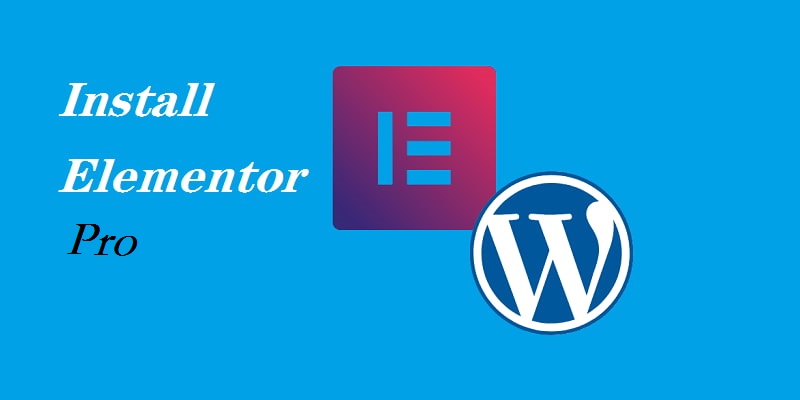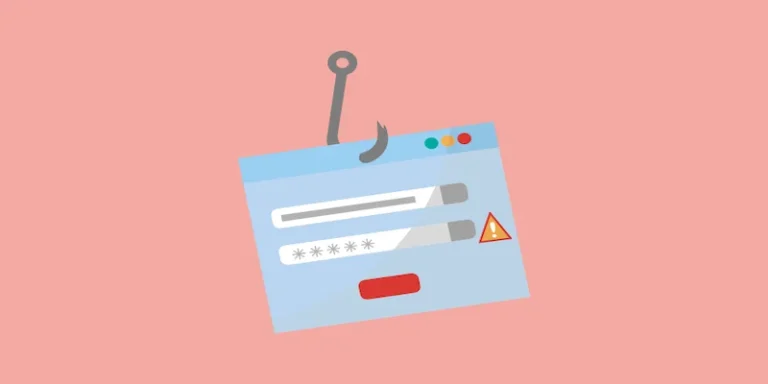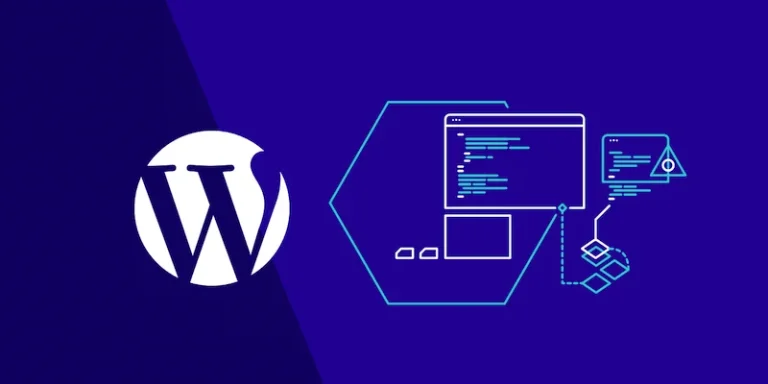如何安装Elementor Pro页面构建器
Elementor PRO 是WordPress CMS内容管理系统中流行的拖放式页面构建器,Elementor WordPress 页面构建器被高度认为是当今可用的最好的 WordPress 页面构建器。这个插件可以帮助您使用可视化编辑器创建漂亮的页面,专为快速构建动态网站而设计,此页面构建器允许您控制网站页面和帖子的外观和布局的各个方面,其中有数十个小部件通过干净的拖放界面添加功能。
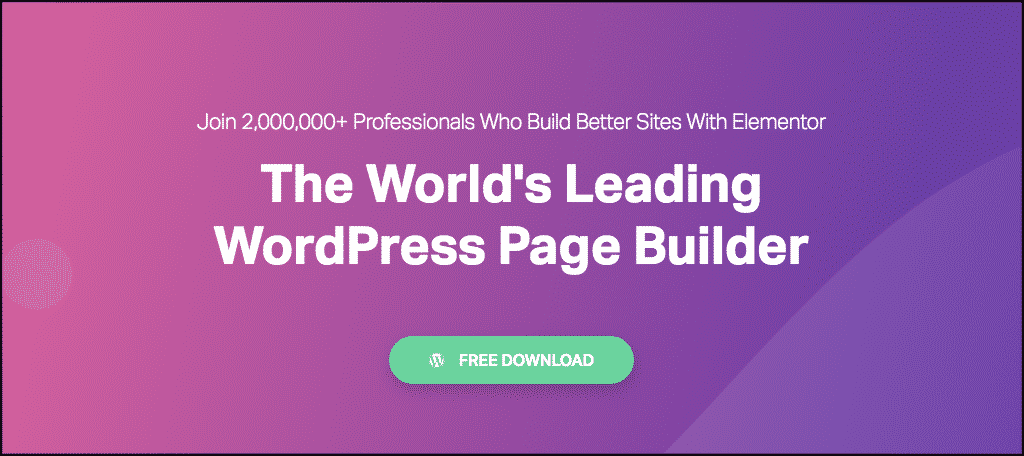
Elementor PRO是一个WordPress插件,可以自定义您的网站,安装WordPress 页面构建器Elemento PRO插件并不困难,本文晓得博客为你介绍怎么安装Elementor PRO页面构建器。
推荐:Elementor Container Widget容器小部件
从WordPress存储库下载安装Elementor
通过 WordPress插件库安装Elementor通常没问题,但是,这种方式在 XAMPP上搭建的的WordPress网站 可能效果不佳。如果您遇到时间限制错误或内存限制问题,请尝试通过在 WordPress 仪表板中上传或通过 cPanel 进行安装。
通过单击插件侧栏菜单下的“ 添加插件 ”,转到“ 添加插件 ”页面。输入“ elementor ”,第一个应该是你想要的插件。它将被称为“ Elementor Page Builder ”并由“Elementor.com”命名。
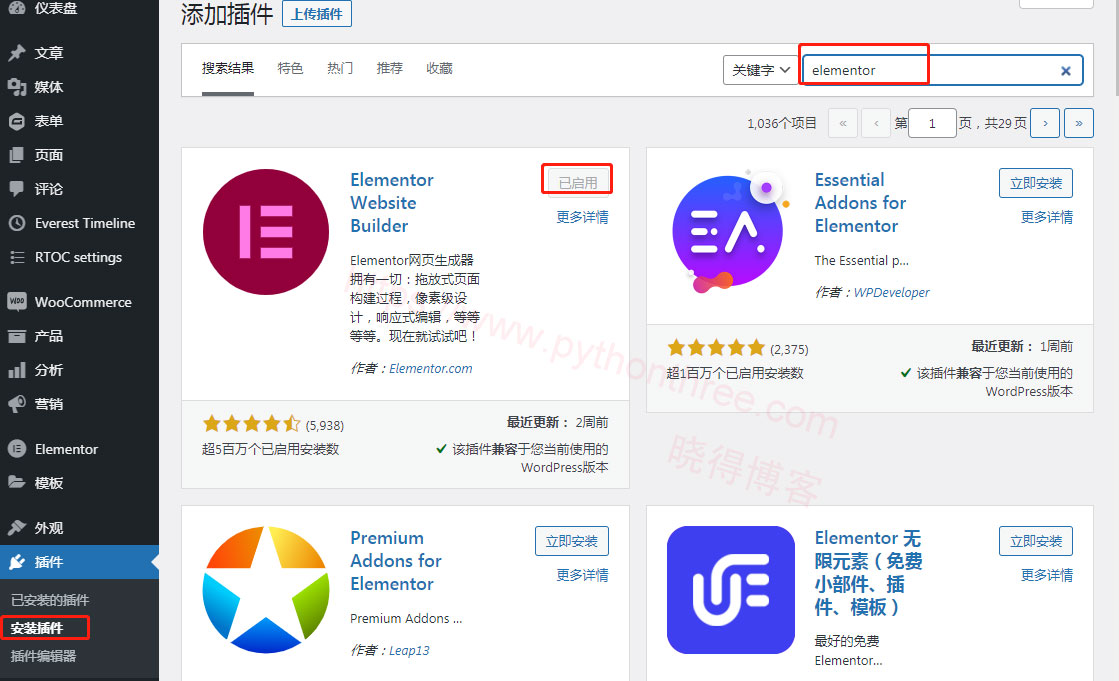
单击“ 立即安装 ”以安装 Elementor。安装 Elementor 后,“ 立即安装 ”按钮将更改为“ 激活 ”。单击它以激活 Elementor 并开始使用它。
下载并安装Elementor Pro插件
首先需要购买插件。完成后,登录 使用您的帐户发送到 Elementor。
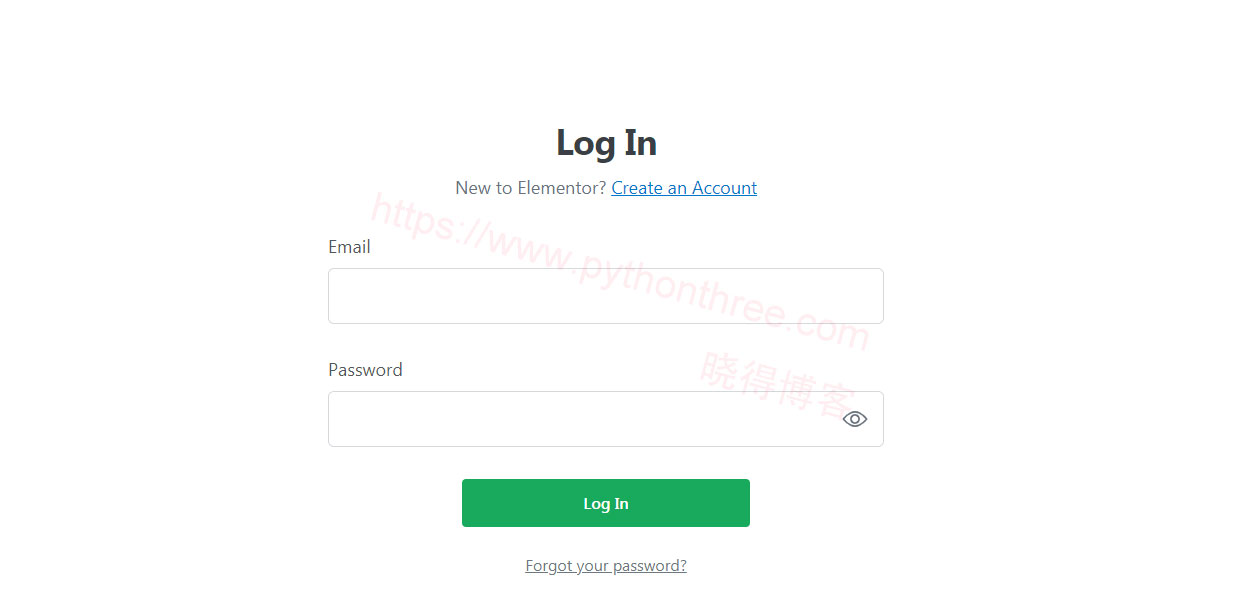
登录后,单击订阅。在那里您将看到您购买的订阅。单击下载 ZIP。下载插件档案。
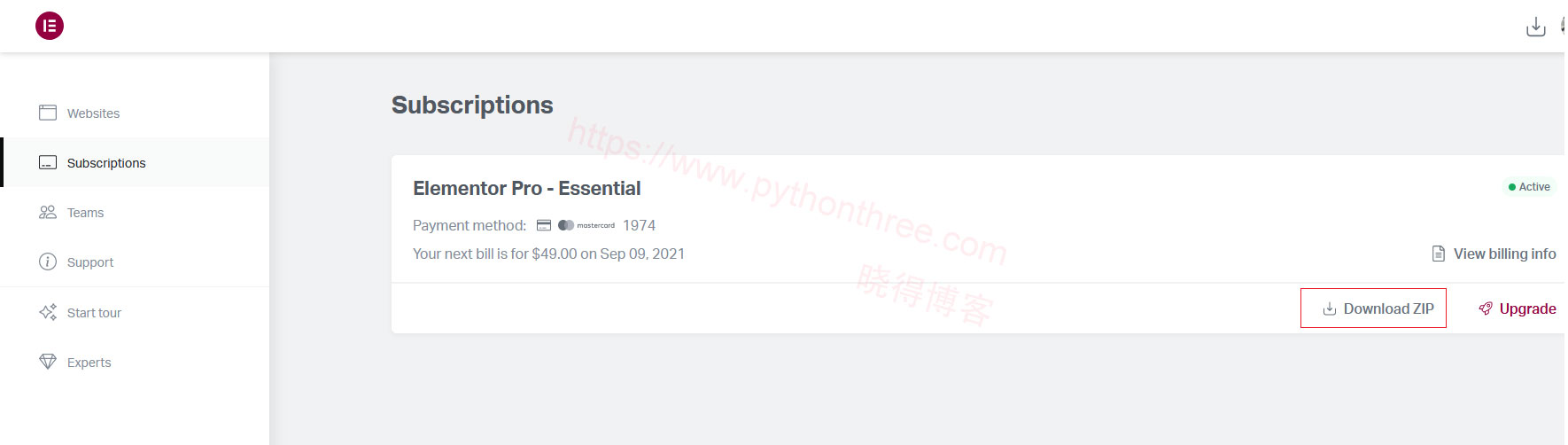
完成后,转到 WordPress 管理仪表板。上传 Elementor Pro 插件,如下图所示。
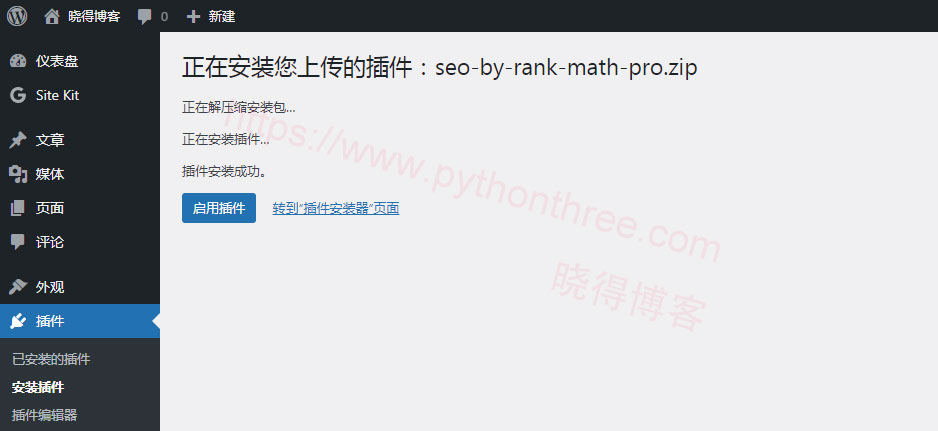
激活Elementor Pro插件
转到您的 WordPress网站 并转到已安装的插件页面。您可能需要刷新页面才能在插件列表中看到 Elementor。单击 Elementor 下的“ 激活 ”。
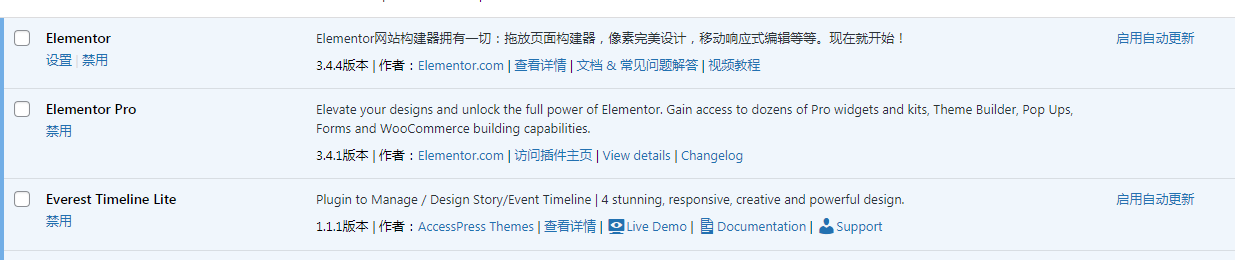
恭喜,您已成功安装并激活 Elementor pro 插件。
总结
以上是晓得博客为你介绍的如何安装Elementor Pro页面构建器的全部内容,你都准备好了。您现在可以使用 Elementor WordPress 页面构建器构建您的站点。